Преклапање слике комбинује постојеће фотографије да би се створила једна слика која се чува одвојено од оригинала. Једна НЕФ (РАВ) слика може да се преклопи на другу коришћењем адитивног мешања ([ ]), или више слика може да се комбинује помоћу [ ] или [ ].
Додати
Преклопите две НЕФ (РАВ) слике да бисте направили једну нову ЈПЕГ копију.

-
Изаберите [ ] у менију за ретуширање.
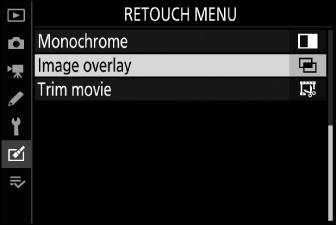
Означите [ ] и притисните 2 .
-
Изаберите [ ].
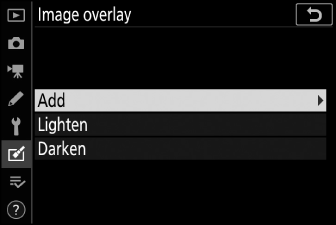
Означите [ ] и притисните 2 да бисте приказали опције преклапања слике са означеном [ ].
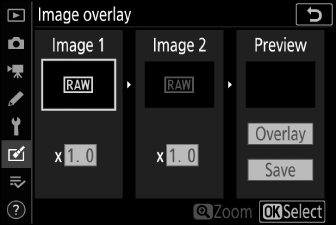
-
Означите прву слику.
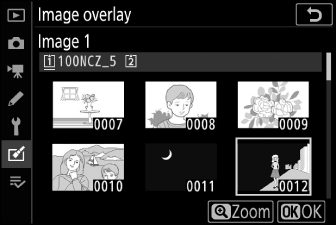
-
Притисните J да бисте приказали дијалог за избор слике који наводи само НЕФ (РАВ) слике, где можете користити џојстик да бисте истакли прву фотографију у преклапању.
-
Да бисте видели истакнуту слику преко целог екрана, притисните и држите дугме X .
-
-
Изаберите прву слику.
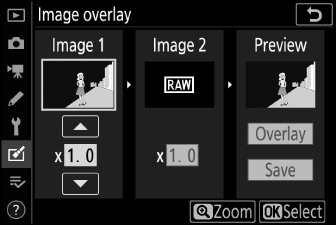
Притисните J да изаберете означену фотографију и вратите се на приказ прегледа; изабрана слика ће се појавити као [ ].
-
Изаберите другу слику.
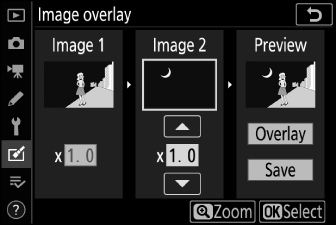
Притисните 2 и изаберите [ ], а затим изаберите другу фотографију као што је описано у корацима 3 и 4.
-
Подесите појачање.
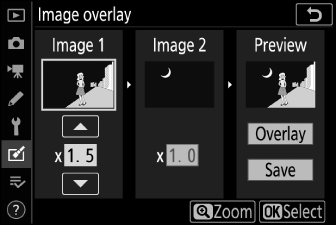
-
Преклапање [ ] и [ ] може се прегледати у колони „Преглед“. Означите [ ] или [ ] и оптимизујте експозицију за преклапање притиском на 1 или 3 да бисте подесили појачање.
-
Изаберите неку од вредности између 0,1 и 2,0 у корацима од 0,1.
-
Ефекти су у односу на подразумевану вредност од 1.0 (без појачања). На пример, одабиром 0,5 полувремена добитка.
-
-
Изаберите колону „Преглед“.
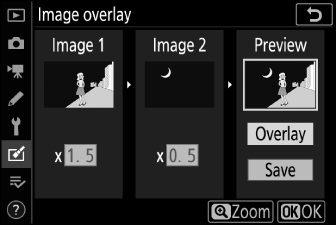
-
Притисните 4 или 2 да поставите курсор у колону „Преглед“.
-
Да бисте наставили без прегледа преклапања, означите [ ] и притисните J .
-
-
Прегледајте преклапање.
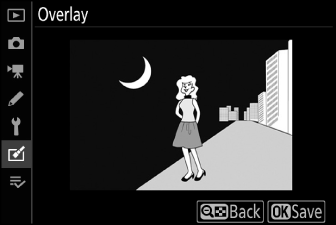
-
Да бисте прегледали преклапање, означите [ ] и притисните J .
-
Да бисте изабрали нове фотографије или прилагодили појачање, притисните W ( Q ). Бићете враћени на корак 6.
-
-
Сачувајте преклапање.

Притисните J док је приказан преглед да бисте сачували преклапање и приказали резултујућу слику.
-
Боје и осветљеност у прегледу могу се разликовати од коначне слике.
-
Преклапање слике је доступно само са НЕФ (РАВ) сликама направљеним овим фотоапаратом. Слике креиране другим камерама или у другим форматима не могу се изабрати.
-
Преклапање се чува у [ ] од [ ].
-
НЕФ (РАВ) слике се могу комбиновати само ако су креиране са истим опцијама изабраним за:
-
[ ]
-
[ ] > [ ]
-
-
Преклапање има исте информације о фотографији (укључујући датум снимања, мерење, брзину затварача, отвор бленде, режим снимања, компензацију експозиције, жижну даљину и оријентацију слике) и вредности за баланс белог и контролу слике као и фотографија изабрана за [ ] . Информације о ауторским правима се, међутим, не копирају на нову слику. Коментар се слично не копира; уместо тога, додаје се коментар који је тренутно активан на камери, ако постоји.
Осветлити и потамнити
Камера упоређује више изабраних слика и бира само најсветлије или најтамније пикселе у свакој тачки слике да би креирала једну нову ЈПЕГ копију.
-
Изаберите [ ] или [ ].
Након што изаберете [ ] у менију за ретуширање, означите или [ ] или [ ] и притисните 2 .
-
[ ]: Камера упоређује пикселе на свакој слици и користи само најсветлије.

-
[ ]: Камера упоређује пикселе на свакој слици и користи само најтамније.

-
-
Одаберите начин одабира слика.
Опција
Опис
[ ]
Изаберите слике за преклапање једну по једну.
[ ]
Изаберите две слике; преклапање ће укључивати две слике и све слике између њих.
[ ]
Преклапање ће укључити све слике у изабраном фолдеру.
-
Изаберите изворни слот.
-
Означите слот са картицом која садржи жељене слике и притисните 2 .
-
Од вас се неће тражити да изаберете слот ако је уметнута само једна меморијска картица.
-
-
Изаберите слике.
Ако сте изабрали [Изаберите појединачне слике] :
-
Означите слике користећи џојстик.
-
Да бисте видели истакнуту слику преко целог екрана, притисните и држите дугме X .
-
Да бисте изабрали означену слику, притисните дугме W ( Q ). Изабране слике су означене иконом $ . Да поништите избор тренутне слике, поново притисните дугме W ( Q ); икона $ више неће бити приказана. Изабране слике ће бити комбиноване помоћу опције изабране у кораку 1.
-
Притисните J да наставите када се избор заврши.
Ако сте изабрали [Изаберите узастопне слике] :
-
Све слике у опсегу изабраном помоћу џојстика биће комбиноване коришћењем опције изабране у кораку 1.
-
Користите W ( Q ) да изаберете прву и последњу слику у жељеном опсегу.
-
Прва и последња слика су означене иконама % , а слике између њих иконама $ .
-
Можете да промените свој избор користећи џојстик да бисте истакли различите слике које ће послужити као први или последњи кадар. Притисните центар подселектора да бисте изабрали тренутну слику као нову почетну или крајњу тачку.
-
-
Да бисте видели истакнуту слику преко целог екрана, притисните и држите дугме X .
-
Притисните J да наставите када се избор заврши.
Ако сте изабрали [Изаберите фасциклу] :
Означите жељени фолдер и притисните J да преклопите све слике у фолдеру користећи опцију изабрану у кораку 1.
-
-
Сачувајте преклапање.
-
Биће приказан дијалог за потврду; означите [ ] и притисните J да сачувате преклапање и прикажете резултујућу слику.
-
Да бисте прекинули процес и приказали дијалог за потврду пре него што се операција заврши, притисните дугме G ; да бисте сачували тренутни прекривач „као што јесте“ без додавања преосталих слика, означите [ ] и притисните J . Да бисте изашли без креирања преклапања, означите [ ] и притисните J .
-
-
Преклапање ће укључивати само слике направљене овом камером. Слике направљене другим камерама не могу да се изаберу.
-
Преклапање ће укључивати само слике направљене са истим опцијама изабраним за:
-
[ ]
-
[ ]
-
-
Поставка квалитета слике за завршено преклапање је она најквалитетније слике коју садржи.
-
Прекривачи који укључују НЕФ (РАВ) слике биће сачувани у квалитету слике [ ].
-
Величина слојева који укључују НЕФ (РАВ) и ЈПЕГ слике одређена је ЈПЕГ сликом.

